X
Cet article a été rédigé avec la collaboration de nos éditeurs(trices) et chercheurs(euses) qualifiés(es) pour garantir l'exactitude et l'exhaustivité du contenu.
L'équipe de gestion du contenu de wikiHow examine soigneusement le travail de l'équipe éditoriale afin de s'assurer que chaque article est en conformité avec nos standards de haute qualité.
Cet article a été consulté 33 905 fois.
Apprenez dès aujourd’hui à sélectionner toutes les images qu’il y a sur votre iPhone, ce qui vous permettra de les supprimer ou de les déplacer dans un album.
Étapes
-
1Ouvrez l’application Photos sur votre iPhone. Elle est représentée par un moulinet à vent multicolore sur un fond blanc.
-
2Appuyez sur l’onglet Albums. Vous trouverez ce bouton dans l’angle inférieur droit de l’écran.
- Si le service Photos s’ouvre sur une image, appuyez sur la flèche retour dans le coin supérieur droit de l’écran, puis sélectionnez Albums dans l’angle supérieur gauche de la page.
-
3Sélectionnez Camera Roll. Il s’agit du premier album qui apparait en haut de la page Albums.
- Si la photothèque iCloud est activée, cet album sera nommé Toutes les photos.
-
4Appuyez sur Sélectionner. Vous trouverez cette option dans le coin supérieur droit de la page.
-
5Faites passer votre doigt sur une rangée de photos. Veillez à ce que votre doigt soit maintenu sur l’écran pendant que vous faites cela. Cette action amènera l’écran à défiler tout en sélectionnant toutes les photos.
-
6Attendez que toutes les images soient sélectionnées. La sélection peut prendre un moment en fonction du nombre de photos que vous avez dans votre dossier Camera Roll.
- N’enlevez pas votre doigt de l’écran jusqu’à atteindre le début du dossier Camera Roll.
-
7Retirez votre doigt de l’écran. À présent que toutes les images qu’il y a sur votre iPhone sont sélectionnées, vous avez la possibilité d’effectuer quelques actions.
- Ajoutez-les à un album en appuyant sur Ajouter à (cette option se situe en bas de l’écran), puis en choisissant un album (ou en créant un nouveau).
- Supprimez-les tous en appuyant sur l’icône de poubelle qui se trouve dans le coin inférieur droit de l’écran, puis en sélectionnant Supprimer [nombre] éléments.
Publicité
Conseils
- Si vous supprimez toutes les photos que vous avez sélectionnées, vous devriez également les effacer du dossier Suppr. récemment afin de les supprimer définitivement de votre appareil.
Publicité
À propos de ce wikiHow
Publicité
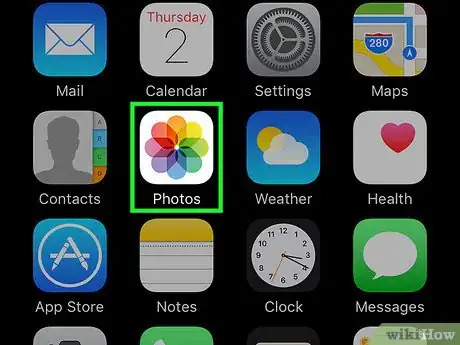
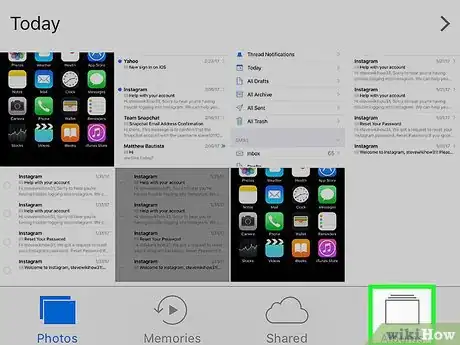
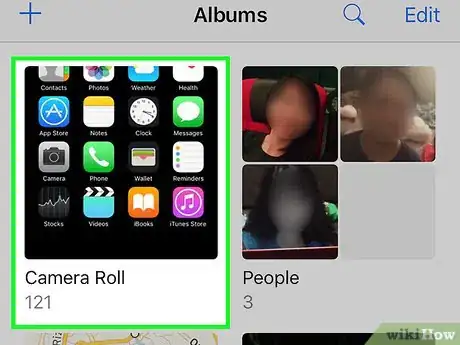
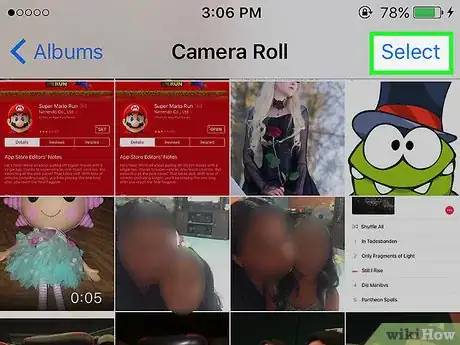
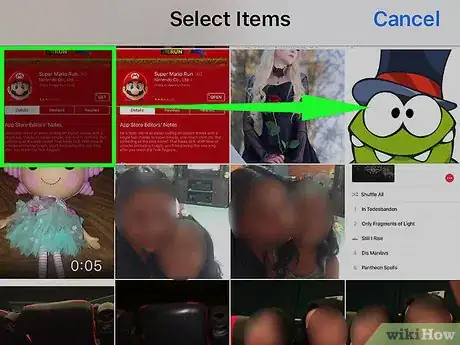
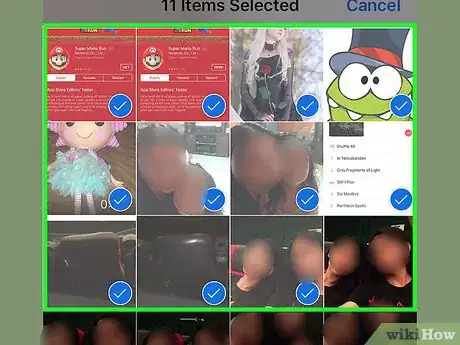
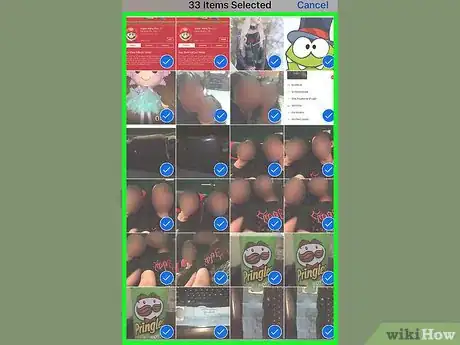










-Step-7.webp)








L'équipe de gestion du contenu de wikiHow examine soigneusement le travail de l'équipe éditoriale afin de s'assurer que chaque article est en conformité avec nos standards de haute qualité. Cet article a été consulté 33 905 fois.